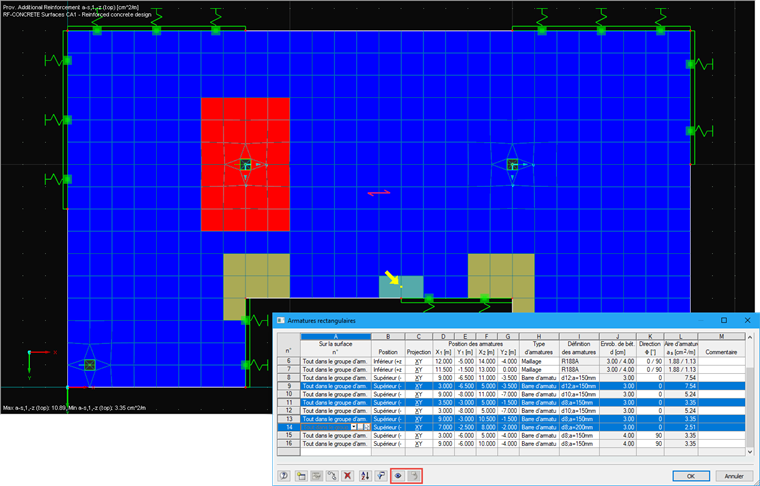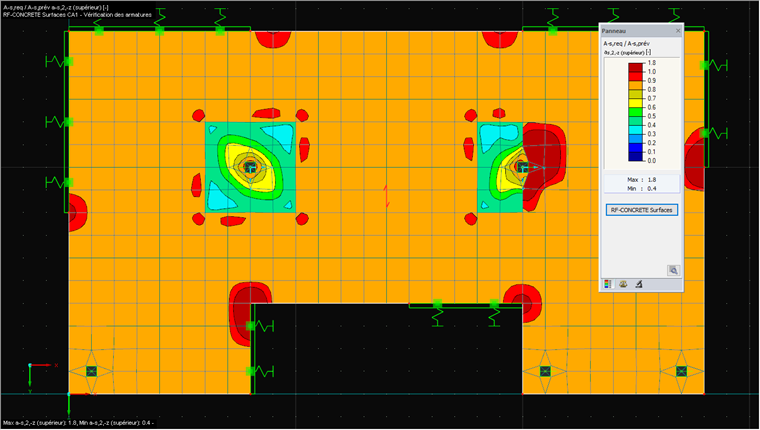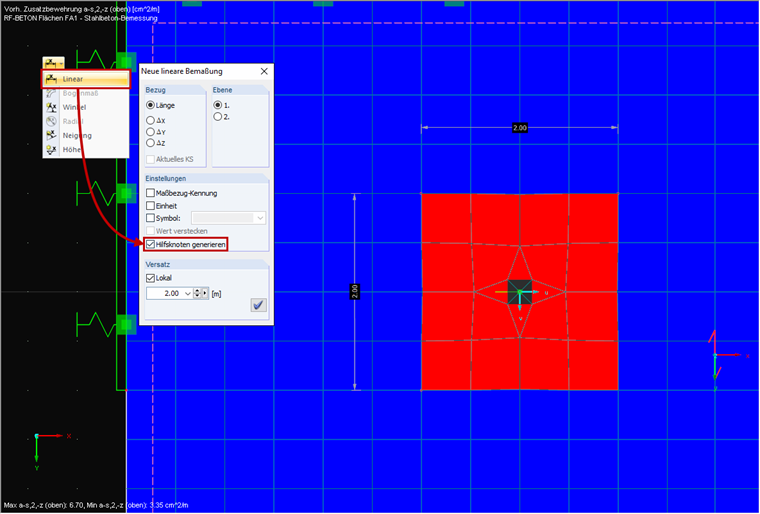Activation de la définition manuelle des zones d'armatures
Cliquez sur le bouton [Détails...] du module RF-CONCRETE Surfaces pour passer à la définition manuelle des armatures. Dans l'onglet « Armatures », sélectionnez l'option « Définition manuelle des zones d'armatures ».
La section « Armatures fournies » apparaît ensuite à la place de « Armatures supplémentaires pour la vérification à l'état de service » dans la fenêtre 1.4 Armatures.
Saisie d'une armature
La définition des armatures est décrite sur l'exemple des armatures rectangulaires. Les autres types d'armatures peuvent être créés de la même manière. Les armatures surfaciques se réfèrent toujours à la surface totale, tandis que les armatures rectangulaires, polygonales et circulaires s'appliquent généralement aux surfaces partielles.
Après avoir activé l'armature rectangulaire en sélectionnant l'option correspondante, vous pouvez cliquer sur le bouton [Appliquer l'armature rectangulaire libre] pour ouvrir la boîte de dialogue « Nouvelle armature rectangulaire ».
Les propriétés et les schémas des armatures sont définis dans cette boîte de dialogue. Vous pouvez également définir les surfaces sur lesquelles les armatures doivent s'appliquer. Si l'option « Tout dans GR » est sélectionnée, l'armature est appliquée à toutes les surfaces. Cette option est particulièrement utile lorsque plusieurs dalles ont la même géométrie et la même charge.
Dans la section « Type d'armatures », vous pouvez sélectionner si des armatures en treillis ou en armatures doivent être créées.
La section « Présentation des armatures » comprend des options permettant de spécifier le côté de la dalle ainsi que la direction des armatures de surface. Vous pouvez éventuellement sélectionner un enrobage béton. Dans ce cas, les données sont importées de l'onglet « Schéma d'armatures ».
Lors de la définition de la « Position des armatures » à l'aide des coordonnées, vous devez vous assurer que la position correspond au maillage EF. Une fois que le rectangle entoure le centre de l'élément, l'armature est créée pour l'ensemble de l'élément.
Les valeurs des surfaces d'armatures adjacentes sont ajoutées à l'élément concerné. Dès que l'armature est définie, vous pouvez ouvrir le tableau correspondant en cliquant sur le bouton [Modifier...]. Ce tableau fournit une vue d'ensemble des surfaces d'armatures définies qui peuvent être modifiées ultérieurement.
Le tableau comprend des fonctions de copie et de filtrage pour gérer facilement et clairement les armatures déjà entrées. Vous pouvez toujours vérifier les entrées spécifiques par la synchronisation simultanée, qui n'affiche que l'armature sélectionnée.
Vérification de l'enrobage d'armatures
Une fois l'armature entrée avec succès, vous pouvez vérifier l'enrobage de l'armature requise dans le navigateur de résultats. D'une part, l'option « Armatures non couvertes » vous permet de vérifier rapidement dans quelles zones des armatures insuffisantes ont été définies ; D'autre part, vous pouvez utiliser la fonction « As,req/As,prov » pour voir quelle partie de l'armature requise est déjà couverte.
Les zones rouge foncé de la Figure 5 ne sont pas encore suffisamment renforcées.
Cotation des armatures libres
Les armatures libres peuvent être facilement cotées à l'aide de la fonction « Cotation linéaire ». Dans la boîte de dialogue correspondante, il est nécessaire de sélectionner l'option « Générer le nœud d'aide », sinon l'armature libre ne peut pas être capturée. Vous pouvez maintenant créer des nœuds sur les points pertinents, qui seront ensuite cotés.
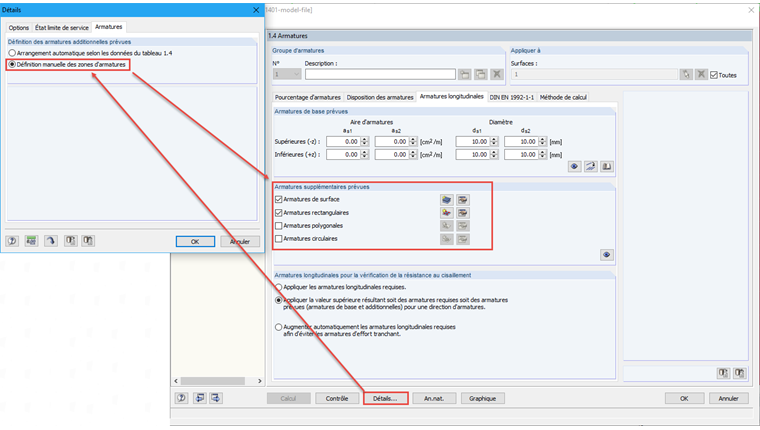
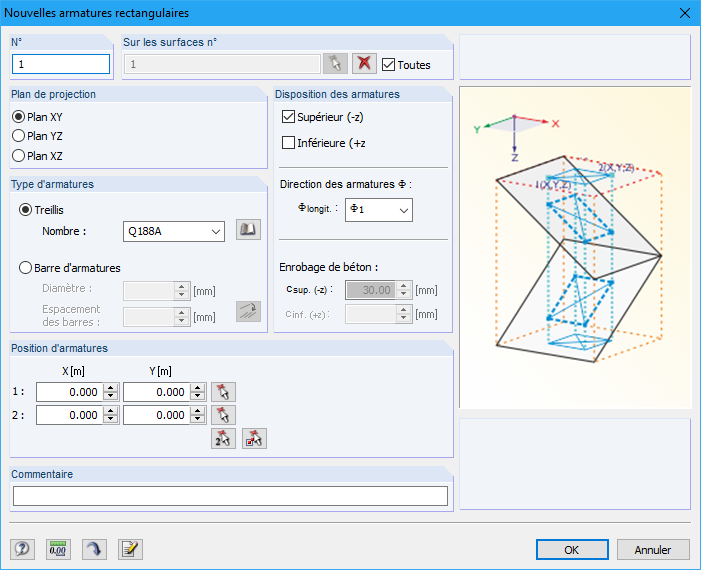
![Bouton [Modifier]](/fr/webimage/009727/2420112/03-fr-png-png.png)